Često postavljana pitanja o zadanim lozinkama

U današnjem članku Quantrimang će sažeti neka često postavljana pitanja o zadanim lozinkama kako bi čitateljima pomogao odgovoriti na pitanja vezana uz ovaj problem.
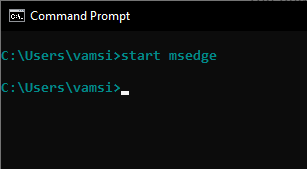
Edge Chromium je zadani preglednik u operativnom sustavu Windows 10. U usporedbi sa starim Internet Explorerom ili starim Edge preglednikom, novi preglednik puno je brži i pouzdaniji.
Preglednik Microsoft Edge podržava otvaranje iz alata naredbenog retka kao što je naredbeni redak . Ovo je naredba za pokretanje preglednika Edge iz naredbenog retka.
Naredba za pokretanje Edgea iz naredbenog retka
Za otvaranje Edge preglednika iz naredbenog retka, slijedite korake u nastavku.
1. Najprije otvorite izbornik Start. To možete učiniti pritiskom na tipku Start.
2. Upišite "cmd" i pritisnite Enter da biste otvorili prozor naredbenog retka .
3. Nakon otvaranja prozora naredbenog retka, upotrijebite naredbu "start msedge" za otvaranje preglednika Edge.
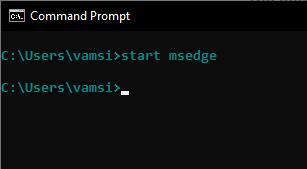
Upotrijebite naredbu "start msedge" za otvaranje Edge preglednika
4. Da biste otvorili URL iz naredbenog retka u pregledniku Edge, izvršite naredbu "start msedge www.example.com" . Zamijenite primjer URL- a stvarnim URL-om svoje web stranice.
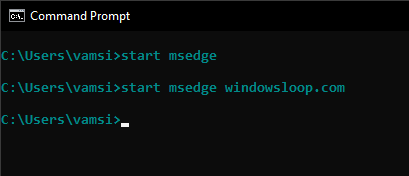
Izvršite naredbu "start msedge www.example.com" za otvaranje URL-a iz naredbenog retka u pregledniku Edge
Pokrenite Edge u anonimnom načinu iz naredbenog retka
Baš kao i obični preglednik Edge, možete ga otvoriti i u anonimnom načinu rada. Ovo je posebno korisno kada se Edge preglednik pokreće iz skripti. Slijedite korake u nastavku da otvorite Edge u anonimnom načinu rada iz naredbenog retka.
1. Otvorite prozor naredbenog retka .
2. Nakon što ga otvorite, izvršite naredbu "start msedge -inprivate" da otvorite Edge u anonimnom načinu rada.
3. Za otvaranje URL-a u anonimnom načinu, izvršite naredbu "start msedge www.example.com -inprivate" . Zamijenite pretpostavljeni URL pravim URL-om.
To je sve!
Nadam se da ste uspješni.
Vidi više:
U današnjem članku Quantrimang će sažeti neka često postavljana pitanja o zadanim lozinkama kako bi čitateljima pomogao odgovoriti na pitanja vezana uz ovaj problem.
Ono što vam treba je VPN - koji čini različite opcije jednostavnima, a CyberGhost VPN jedan je od najboljih VPN-ova kada je riječ o jednostavnosti.
Brojne najbolje sigurnosne prakse pojavile su se s porastom multicloud okruženja, a postoje i neki važni koraci koje bi sve organizacije trebale poduzeti dok razvijaju vlastite sigurnosne strategije.
U Microsoftovom operativnom sustavu Windows Vista DreamScene je omogućio postavljanje dinamičke pozadine za računala, ali osam godina kasnije još uvijek nije dostupan na Windows 10. Zašto je ovaj običaj godinama predstavljao vraćanje u prošlost i što možemo učiniti da to promijenimo?
Ako želimo spojiti dva prijenosna računala na mrežu, možemo koristiti mrežni kabel i zatim promijeniti IP adrese dvaju računala i to je to.
Kada Windows prikaže pogrešku "Nemate dopuštenje za spremanje na ovoj lokaciji", to će vas spriječiti u spremanju datoteka u željene mape.
Syslog Server važan je dio arsenala IT administratora, osobito kada je riječ o upravljanju zapisima događaja na centraliziranoj lokaciji.
Pogreška 524: Došlo je do isteka vremena je kod HTTP statusa specifičan za Cloudflare koji označava da je veza s poslužiteljem zatvorena zbog isteka vremena.
Šifra pogreške 0x80070570 uobičajena je poruka o pogrešci na računalima, prijenosnim računalima i tabletima s operativnim sustavom Windows 10. Međutim, pojavljuje se i na računalima s operativnim sustavima Windows 8.1, Windows 8, Windows 7 ili starijim.
Pogreška plavog ekrana smrti BSOD PAGE_FAULT_IN_NONPAGED_AREA ili STOP 0x00000050 je pogreška koja se često pojavljuje nakon instaliranja upravljačkog programa hardverskog uređaja ili nakon instaliranja ili ažuriranja novog softvera, au nekim slučajevima uzrok je pogreška zbog oštećene NTFS particije.








